在本分步教程中,我们将向您展示如何修复 NET::ERR_CERT_DATE_INVALID 错误–一种会导致用户无法访问网站的常见错误。 这个错误说明 SSL 证书或系统设置出了问题,可能的原因有很多。 值得庆幸的是,我们还为您提供了许多快速解决方案。 最重要的是,它们适用于所有流行的浏览器。
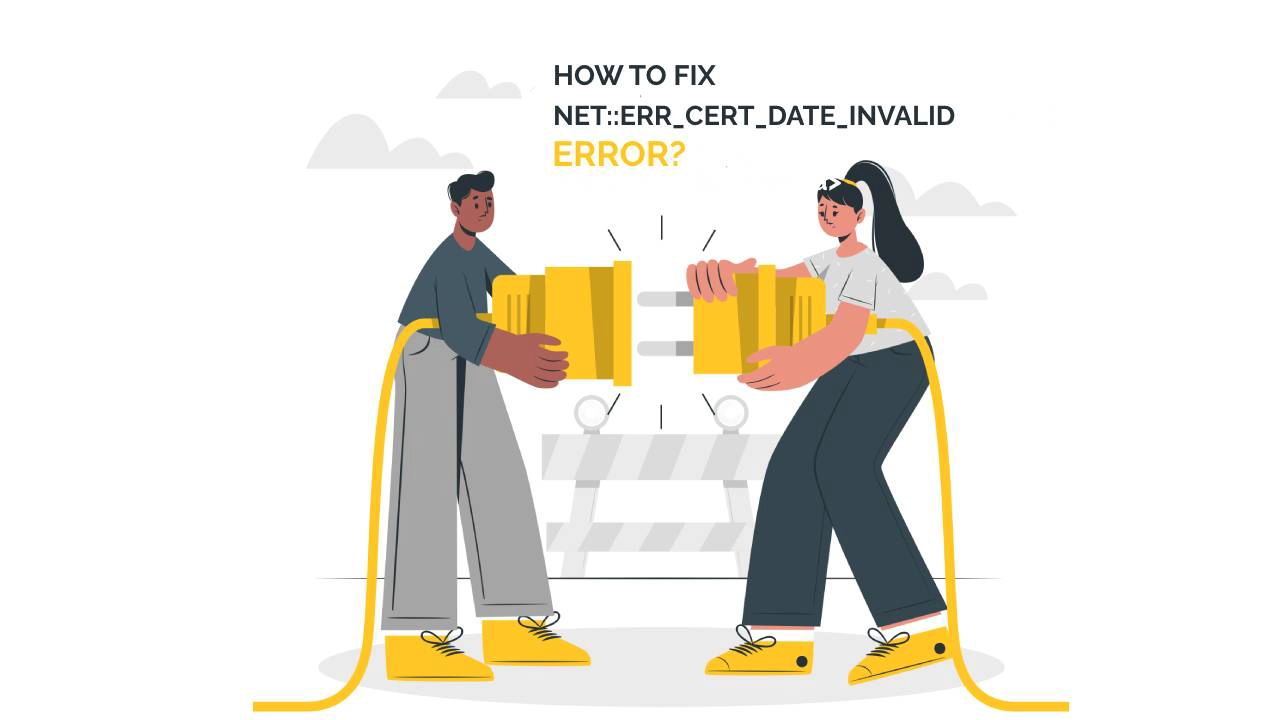
造成 NET::ERR_CERT_DATE_INVALID 错误的原因是什么?
但首先,让我们找出导致 NET::ERR_CERT_DATE_INVALID 错误的原因。 可能的罪魁祸首是计算机上的日期和时间错误、SSL 证书过期或证书颁发机构不可靠。
您最有可能在谷歌 Chrome 浏览器的 “您的连接非专用 “名称下遇到这种特殊错误,但其他浏览器也会因相同问题显示类似警告。
下面是它在 Chrome 浏览器中的显示效果:
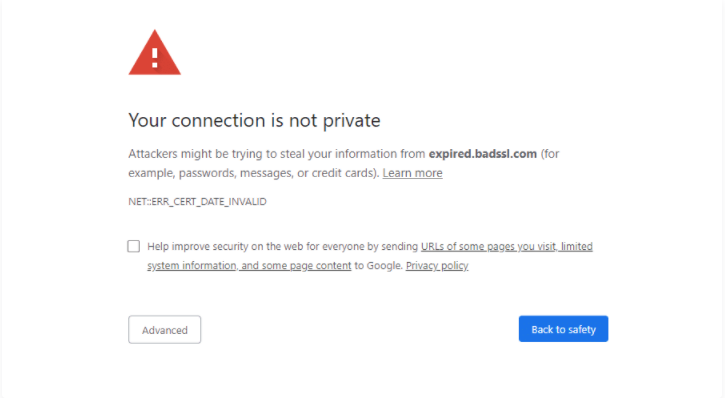
下面是 Firefox 的显示方式:
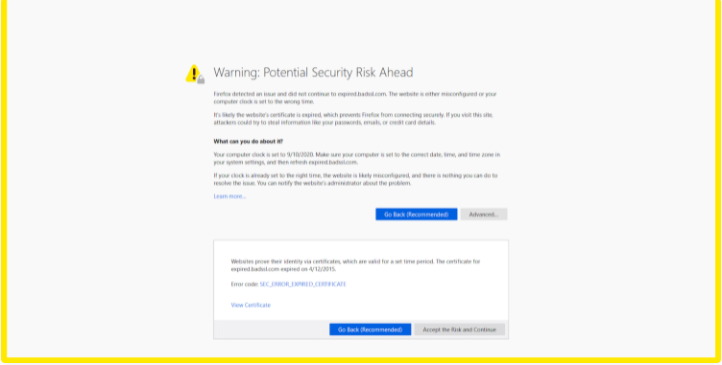
如何修复 NET::ERR_CERT_DATE_INVALID 错误
无论您使用哪种浏览器,都可以尝试下面的修复方法,一劳永逸地摆脱它:
1.检查日期和时间
如果您电脑上的日期和时间与您的服务器或您试图访问的网站服务器的日期和时间不一致,您就需要进行调整。 最快捷的方法是
- 右键单击任务栏上的日期和时间,然后选择 “调整日期/时间“。
- 在新窗口中,启用自动设置时间和自动设置时区。
2.确保证书没有过期
千万不要让 SSL 证书过期,但如果错过了续期期限,最好的办法是尽快重新颁发。 您的 CA 会提前通知您即将到期,因此不容易错过。
打开开发工具(ctrl+shift+i)并转到 “安全“选项卡,检查 SSL 证书的过期日期。 在那里您可以看到证书是否有效或过期。 点击 “查看证书 “选项,就能获得有关证书 状态的更多详细信息,包括过期日期。 或者,你也可以使用 SSL 工具来检查证书的有效性。
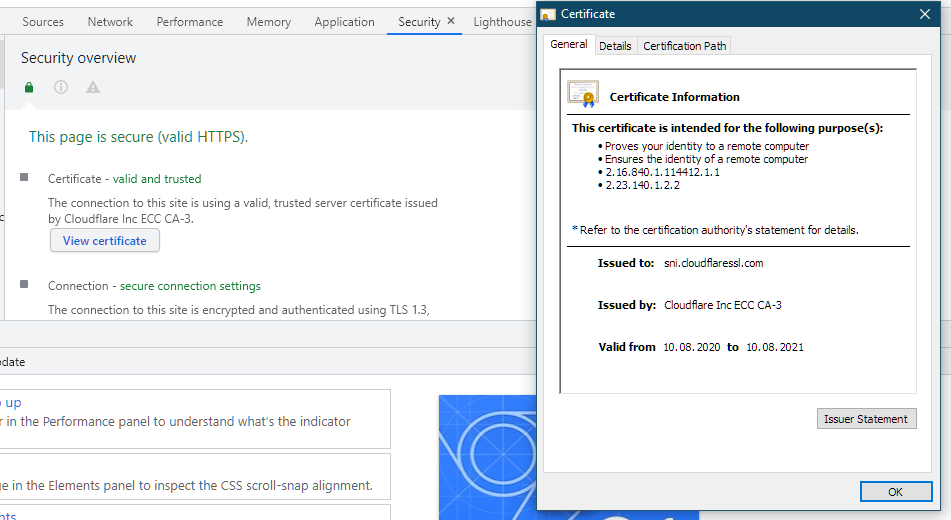
3.清除缓存和 Cookie
偶尔清除浏览数据始终是个好习惯。 在此过程中,您甚至可以消除 NET::ERR_CERT_DATE_INVALID 错误。
以下是在 Chrome 浏览器上的操作步骤,其他浏览器也类似。
- 打开 Chrome 浏览器,按Ctrl + Shift + Delete。
- 将时间范围设置为全部时间。
- 单击 Cookie 和其他网站数据复选框。
- 单击缓存图像和文件复选框。
- 点击 “清除数据“按钮。
4.清除 SSL Slate
SSL slate 会在设备上存储 SSL 证书缓存,你可以像清除浏览器缓存一样清空缓存。
请按照以下步骤操作:
- 单击 Google Chrome 浏览器设置图标,然后单击设置。
- 单击显示高级设置。
- 在 “网络 “下单击 “更改代理设置“。 Internet 属性 “对话框将出现。
- 单击 “内容“选项卡。
- 单击清除 SSL 状态,然后单击确定。
- 重新启动 Chrome 浏览器。
5.避免使用公共 Wi-Fi
如果您使用的是公共 Wi-Fi,您的连接就很可能不是专用的,出现 NET::ERR_CERT_DATE_INVALID 错误的可能性就会更大。 请使用专用网络或移动设备热点。 如果错误仍然存在,请尝试其他解决方案。
6.更改 DNS 服务器
如果到目前为止还没有任何效果,请尝试将域名系统 (DNS) 更改为Google 的公共 DNS,具体取决于您的设置。 但在继续之前,请记下您当前的设置,以备不时之需。
下面介绍如何在 Windows 上更改 DNS 设置:
- 导航至控制面板,单击网络和 Internet
- 打开网络和共享中心,点击 更改适配器设置
- 右键单击网络 并选择属性
- 下一步,选择Internet 协议版本 4 或 6,然后单击 “属性“按钮
- 选择使用以下 DNS 服务器地址:
- 要使用 Google 的公共 DNS,请在框中输入8.8.8.8 和8.8.4.4
- 单击 “确定“,关闭窗口并重新启动浏览器,以使更改生效。
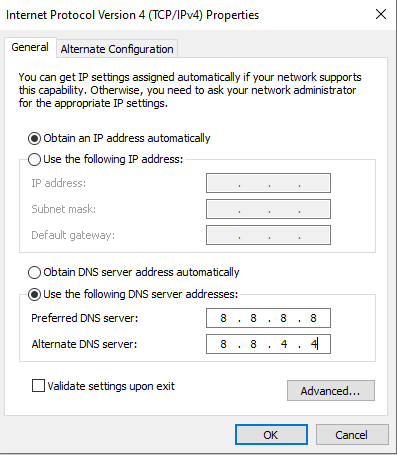
7.关闭杀毒软件
最后但并非最不重要的一点是,尝试暂时关闭杀毒软件或防火墙,然后重新加载网站。 如果错误仍然存在,请重新打开杀毒软件。 不过,如果是杀毒软件造成的问题,请确保该软件已更新到最新版本,而且您试图访问的网站没有被该程序阻止。
希望我们的解决方案能帮您摆脱 NET::ERR_CERT_DATE_INVALID 错误。
如果你发现任何不准确的地方,或者你对本 SSL 教程有任何细节需要补充,请随时发送反馈到[email protected]。 如果您能提供意见,我们将不胜感激! 谢谢。





















